Hur man exporterar textmeddelanden från iPhone till PDF
Snabbmeddelanden har förändrat vårt sätt att kommunicera som ras.
Det är ett djärvt uttalande, men det kunde inte vara mer sant. Även om du kanske spenderar det mesta av din tid på appar som iMessage, WhatsApp och din fristående textmeddelandeprogramvara för att skicka meddelanden till dina vänner och familj, används den också av företag och proffs runt om i världen.
Aldrig tidigare har du kunnat kommunicera med människor på andra sidan planeten direkt. Detta förändrar spelet eftersom du kan dela alla former av information utan fördröjning, oavsett var du är eller vad du gör, direkt från din iPhone-enhet.
Men iPhones är ökända för sina problem med meddelandelagring. Inte bara kan du vara begränsad på minnet, men om du vill spara dina meddelanden, särskilt om det är något viktigt, kommer du inte att vilja behålla det på din enhet.
Det är här PDF-konvertering kommer in i bilden. Genom att konvertera dina textmeddelanden till ett PDF-format gör du det så mycket enklare att läsa och återkalla dina meddelanden, spara viktig information och till och med skriva ut dina meddelanden och förvandla det till en papperskopia.
Även om den här funktionen inte är direkt tillgänglig för iPhone-enheter, är det inte omöjligt. Så om du letar efter sätt att konvertera dina textmeddelanden till en PDF-fil, har du kommit till rätt ställe.
Exportera textmeddelanden från iPhone till PDF med HTML-konvertering
Det första steget du måste ta är att ta bort dina textmeddelanden från din iPhone och till din dator på ett sådant sätt att du kan omvandla dem till en PDF-fil, inte bara säkerhetskopiera dem till en iCloud-säkerhetskopieringsfil.
För att den här processen ska fungera kommer vi att vilja använda en mjukvara som kallas DrFoneTool – Telefonhanterare (iOS).

DrFoneTool – Telefonhanterare (iOS)
Användbart verktyg för att hjälpa dig exportera textmeddelanden från iPhone till PDF
- Exportera textmeddelanden till flera vanliga format. som TXT, HTML och EXCEL.
- Säkerhetskopiera din musik, foton, videor, kontakter, SMS, appar etc. till datorn och återställ dem enkelt.
- Överför musik, foton, videor, kontakter, meddelanden etc från en smartphone till en annan.
- Överför mediefiler mellan iOS-enheter och iTunes.
- Fullt kompatibel med iOS 7, iOS 8, iOS 9, iOS 10, iOS 11 och iPod.
Steg 1 – Ladda ner och installera DrFoneTool. Installationsprocessen är enkel och tar några minuter. En gratis testversion finns tillgänglig.
Steg 2 – När du är klar startar du verktygslådan och klickar på alternativet Överför.

Steg 3 – Anslut din iPhone (eller någon annan iOS-enhet) till din dator med en lightening- eller USB-kabel. Både din dator och programvaran kommer att känna igen den, så stäng iTunes om din dator försöker öppna den.
Steg 4 – I DrFoneTool – Phone Manager (iOS), välj fliken Information och sedan SMS.

Steg 5 – Gå igenom alternativen och markera de meddelanden som du vill överföra. Klicka på knappen Exportera i det övre området och välj Exportera till HTML.
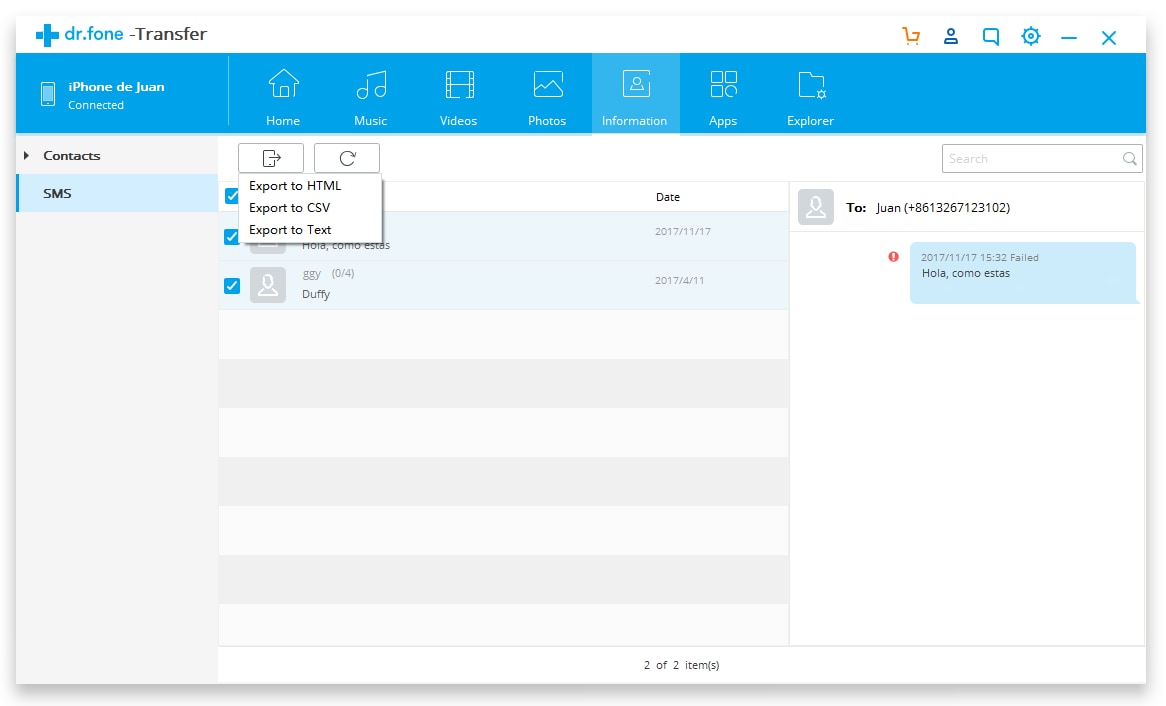
Steg 6 – När du exporterar till din dator, se till att filen exporteras till ett HTML-format.
Nu när du har din HTML-fil för textmeddelanden på din dator är det dags att börja fundera på att förvandla detta till en användbar PDF-fil. För detta kommer vi att använda ett gratis onlineverktyg som kallas PDF Crowd.
Steg 7 – Chef över till PDF Crowd-webbplats. Se till att fliken ‘Konvertera HTML-fil’ är vald och klicka sedan på knappen ‘Bläddra’. Detta öppnar ett fönster där du kommer att kunna välja HTML-filen som vi sparade i steget ovan.
Steg 8 – När du har hittat filen klickar du på knappen ‘OK’ följt av knappen ‘Konvertera till PDF’. Denna konverteringsprocess tar bara ett par minuter, beroende på hur många textmeddelanden du försöker konvertera i din fil.
Steg 9 – Klicka på knappen ‘Ladda ner’ så sparas PDF-filen på din dator och är redo att användas som du vill!
Så enkelt är det att exportera iPhone-textmeddelanden till PDF.
Använda en Windows-dator för att exportera textmeddelanden från iPhone till PDF
Kanske ett av de enklaste sätten att exportera textmeddelanden från iphone till pdf med en Windows komplett är att använda Google Chromes ‘Skriv ut’-funktion. Dessutom lägger den här metoden ut textmeddelandena på ett mycket lättläst sätt.
Steg 1 – Om du redan har webbläsaren Google Chrome öppnar du den på din dator. Om inte måste du ladda ner och installera den från Google Chromes webbplats.
steg 2 – När du har installerat den, hitta din HTML-fil på din dator, högerklicka och öppna den med webbläsaren Chrome.
steg 3 – Tryck nu på CTRL+P på tangentbordet för att öppna utskriftsmenyn.
steg 4 – På menyn väljer du knappen ‘Ändra’ följt av alternativet ‘Spara som PDF’.
steg 5 – Istället för att skriva ut dina textmeddelanden klickar du bara på ‘OK’ för att konvertera iPhone-textmeddelanden till PDF.
Använda en Mac-dator för att exportera iPhone-textmeddelanden till PDF
Om du använder en Mac-dator finns det en annan teknik du kan använda när det gäller att konvertera din HTML-textmeddelandefil till ett PDF-dokument som liknar Chrome-tekniken men använder din Macs inbyggda Safari-webbläsare.
Steg 1 – Öppna din HTML-fil med webbläsaren Safari.
Steg 2 – Öppna utskriftsmenyn från verktygsfältet.
Steg 3 – Här kommer du att kunna redigera dina inställningar, men om du tittar längst ner till vänster ser du ett alternativ som säger ‘PDF’. Klicka här för att konvertera din fil till ett användbart PDF-dokument.
Senaste artiklarna

